픽슬러 에디터 (Pixlr E)로 블로그 이미지 편집할 때 필요한 기능은 대략 아래의 정도 되지 않을까 싶다. 이번에는 3번 이미지 색상 조정에 대한 부분에 대해서 다루도록 한다.
----------------------------------------------------
1. 파일 열기 및 저장
2. 이미지 크기 조정, 회전 및 자르기
3. 이미지 색상 조정
4. 이미지 글자 삽입
5. 이미지 모자이크 처리
----------------------------------------------------
4. 이미지 글자 삽입
먼저 아래의 사이트로 접속하고 중앙에 이미지 열기 버튼을 눌러 원하는 사진을 연다.
사진 에디터 : Pixlr.com - 무료 이미지 편집 온라인 프로그램
브라우저에서 즉시 열 수 있는 고급 사진 에디터, Pixlr E를 지금 체험해보세요. 설치, 로그인 모두 불필요해요. 데스크탑, 태블릿, 스마트폰에서도 무료로 이용 가능합니다.
pixlr.com

이미지를 열고 좌측 툴 중에 T라고 되어 있는 도구를 누른 상태에서 열린 이미지를 한 번 클릭하면 팝업이 하나 뜨는데 추가하다 버튼을 누른다. (우측 메뉴 중에 레이어들 이라는 팝업에 텍스트 레이어가 추가된 것을 확인할 수 있다)

이미지 위 중앙에 텍스트를 입력하라는 네모 박스가 뜨는데, 여기에 입력하고 싶은 글자를 입력하면 된다. 기본적으로 이 프로그램은 한글 서체가 들어있지 않다. 한글 자체가 입력되지 않는 것은 아니고 위의 화면에 한글로 입력하면 위의 서체로만 표시된다. 위의 한글 글자체가 마음에 든다면 여기서 한글 텍스트를 입력하면 되고, 그게 아니면 다른 무료 서체를 픽슬러 에디터에 글꼴을 추가할 수 있다.
픽슬러 에디터에 글꼴을 추가하고 싶다면, 먼저 PC 제어판에 들어있는 글꼴이나 무료 서체를 다운 받아 새로운 폴더를 하나 만들고 복사해 둔다. 네이버에서 나오는 무료 서체가 있는데 이것을 이용하여도 좋겠다. 네이버 나눔스퀘어 네오를 클릭하여 좌측 하단에 나눔스퀘어 네어 다운받기를 클릭하여 설치파일을 실행시킨다.
https://campaign.naver.com/nanumsquare_neo/#download
네이버 나눔스퀘어 네오
문장을 더 돋보이게, 네이버의 새로운 브랜드 폰트
campaign.naver.com
4-1) 로컬 글꼴 추가하기
그리고 다시 픽슬러 에디터로 돌아와서,

상단 우측에 폰트 옆에 역삼각형(빨간 네모) 을 클릭하면 여기서 사용 가능한 서체 리스트가 뜬다.

그리고 맨 마지막 하단에 로컬 글꼴을 추가하십시오 를 클릭한다.


팝업 창이 뜨면서 폰트를 미리 복사해 놓았던 폴더를 찾아 해당 폰트 전부를 선택하여 열기를 클릭한다.

폰트 리스트에서 서체가 추가된 것을 확인할 수 있다.

이제 텍스트 박스에 입력하고 싶은 글자를 입력해 보고, 텍스트 박스의 글자를 모두 선택한 후에 폰트에서 내가 원하는 서체를 선택하면 그대로 바뀌는 것을 확인할 수 있다.
4-2) 글자색 변경


글자 색을 바꿔보자. 상단 메뉴에서 칠하기 옆에 컬러를 클릭하면 컬러 팝업이 뜬다. 여기서 원하는 색상으로 바꾸면 된다.
4-3) 폰트 사이즈 변경
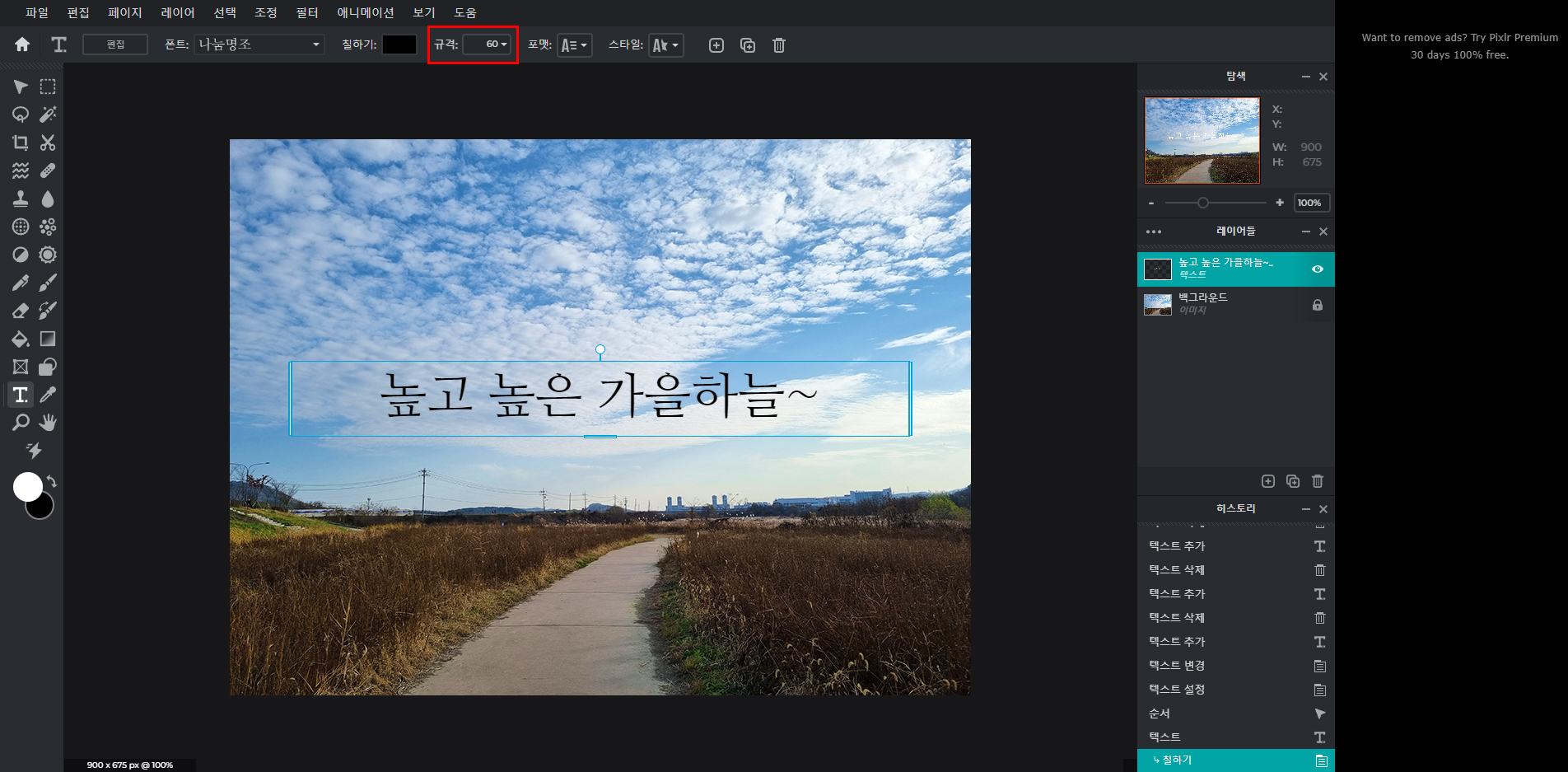
상단 메뉴 중 규격에 원하는 폰트 사이즈를 숫자로 입력하거나 클릭하면 나타나는 바를 이동하여 폰트 사이즈를 지정할 수 있다.
4-4) 텍스트 박스 위치 변경

좌측 툴 중에 이동툴(빨간 네모)를 선택한 후에 텍스트 박스에 커서를 대면 이동툴 모양으로 바뀌는데 이 때 마우스를 움직여 원하는 위치에 배열해 주면 된다.
작업된 텍스트 박스를 삭제하고 싶은 경우 텍스트 박스를 선택해서 Delete 키를 누르거나, 우측 레이어들에서 텍스트 레이어를 드래그하여 휴지통으로 가져가면 된다.
5. 이미지 모자이크 처리는 다음 글에서~
----------------------------------------------------
1. 파일 열기 및 저장
https://tingestudio.tistory.com/18
픽슬러(Pixlr E)를 이용한 블로그 이미지 편집
인터넷 포토샵이라고 불리는 픽슬러(PIxlr) 에디터는 블로그 이미지 편집하는 것에 여러가지로 대단히 편리할 것으로 보인다. 무엇보다 좋은 점은 컴퓨터의 사양에 크게 영향을 받지 않는다는 것
tingestudio.tistory.com
2. 이미지 크기 조정, 회전 및 자르기
https://tingestudio.tistory.com/19
픽슬러 에디터(Pixlr E) 블로그 이미지 크기 조정 및 회전 기능
픽슬러 에디터 (Pixlr E)로 블로그 이미지 편집할 때 필요한 기능은 대략 아래의 정도 되지 않을까 싶다. 이번에는 2번 이미지 크기 조정 및 회전에 대한 부분에 대해서 다루도록 한다. ----------------
tingestudio.tistory.com
3. 이미지 색상 조정
https://tingestudio.tistory.com/20
픽슬러 에디터(Pixlr E) 블로그 이미지 색상 조정
픽슬러 에디터 (Pixlr E)로 블로그 이미지 편집할 때 필요한 기능은 대략 아래의 정도 되지 않을까 싶다. 이번에는 3번 이미지 색상 조정에 대한 부분에 대해서 다루도록 한다. ---------------------------
tingestudio.tistory.com
4. 이미지 글자 삽입
5. 이미지 모자이크 처리
----------------------------------------------------
'데일리해븐' 카테고리의 다른 글
| 이 동영상을 재생하려면 코덱이 필요합니다. (0) | 2022.12.14 |
|---|---|
| 고프로 히어로11 블랙 초기세팅 (0) | 2022.12.13 |
| 픽슬러 에디터(Pixlr E) 블로그 이미지 색상 조정 (0) | 2022.12.01 |
| 픽슬러 에디터(Pixlr E) 블로그 이미지 크기 조정 및 회전 (0) | 2022.11.29 |
| 픽슬러(Pixlr E)를 이용한 블로그 이미지 편집 (0) | 2022.11.26 |




댓글